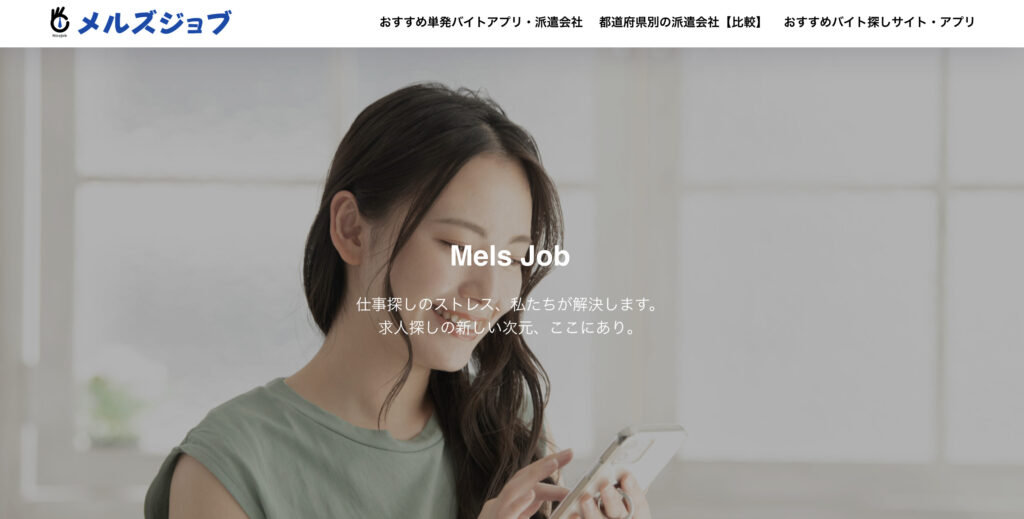Googleサーチコンソールとは
Googleサーチコンソール(Google Search Console)とは、Googleが提供している無料のサイト解析ツールです。
・クリック数
・クリック率
・サイトの掲載順位
・インデックス登録
他にもCore web vitalsやモバイルユーザビリティなどの指標の数値を確認したり、サイトの問題を検出したりなどサイト運営をサポートしてくれるツールです。
Googleサーチコンソールの設定方法
Googleサーチコンソールの特徴についてご理解頂いたところで、登録方法についご説明します。ちなみに、Googleサーチコンソールに登録するには、Googleアカウントが必要です。
STEP1:Googleアカウントの作成
サーチコンソールの登録には、Googleアカウント(Gmailアドレス)が必要です。
まだ取得していない方は、アカウント作成のページに飛び、氏名、メールアドレス、パスワードを入力してください。
続いて携帯電話の番号を入力するとSMSに下のような確認コード(6桁の数字)が送られてきます。
STEP2:Googleサーチコンソールに登録する
Googleサーチコンソールのサイトに訪れ、「今すぐ開始」をクリックします。
プロパティタイプの選択に画面が切り替わるので、「ドメイン」か「URLプレフィックス」のどちらか一つに自分のサイトのURLを入力し「続行」を押します。次のような違いがあります。
| ドメイン | URLプレフィックス | |
| 特徴 | 複数のドメインを1つのプロパティでまとめることが可能 | 特定の1種のドメインでプロパティを作成する |
| 入力項目 | 入力項目 wwwあり/なし、http/https、サブドメインなどが可能 | 設定したアドレスのみ wwwのあり/なし、http/httpsの違いがあるとエラーが出る |
| 所有確認方法 | DNSレコードによる確認 | HTMLファイル HTMLタグ Googleアナリティクス Googleタグマネージャー |
ドメイン→サイト全体で計測する場合
URLプレフィックス→サイト全体 or サイトの中でページを指定して分析する場合
入力はどちらでも構いませんが、「URLプレフィックス」の場合は「http」と「https」など、一つでもURLの違いがあると計測できないとGoogleのヘルプセンターで注意喚起しています。
基本的にはサイトの全体の計測をする「ドメイン」で登録するといいでしょう。
STEP3:所有権の確認で認証をする
URLを入力したら、サーチコンソールの登録の最後の行程です。
「ドメイン」と「URLプレフィックス」では少し作業が異なります。
「ドメイン」で登録した場合
「ドメイン」でURLを入力すると上の画面になり、赤い四角の部分にTXTレコード(ドメインの所有権を確認するためのコード)が表示されます。
TXTレコードの右にある「コピー」を押し、まだ「確認」は押さずに契約しているサーバーに設定します。代表的な3つのサーバーの設定方法は、各公式サイトのガイドを参照してください。
サーバーへの設定が完了した後、「確認」を押すと、次のような画面が表示されます。
「URLプレフィックス」で登録した場合
「URLプレフィックス」でURLを登録する場合は、上のような画面が現れます。
下にある「HTMLタグ」をクリックしてください。
赤線の部分にメタタグが表示されますので、右側のコピーを押します。この画面を残したまま、サイトのHTMLコードのタグの直前に、コピーしたコードを貼ってください。
上の画面に戻り、確認を押すと「所有権を確認しました」というメッセージが出て完了です。
これでサーチコンソールの設定は完了です。お疲れ様でした!
【参考】WordPressを使っている場合のサーチコンソールの設置方法
WordPressのサイトからサーチコンソールを設置する場合も方法は先ほどと同じですが、利用者の多い「All in One SEO」のプラグインを使うと便利です。
このやり方で行う場合は、プロパティの設定は「URLプレフィックス」で行います。
「URLプレフィックス」で所有権の確認まで行き、「確認」ボタンを押さないでWordPressのダッシュボードにある「All in One SEO」の一般設定をクリックしてください。
上の画像のように「ウェブマスター認証」の欄に「Google Search Console」の項目があります。
そこに「URLプレフィックス」から取得したHTMLタグのメタタグをコピーし、「content="〇〇"」の「〇〇」の部分だけを入力します。
あとは設定を更新するだけで所有権が登録できますので、ぜひ利用してみてください。
まとめ
サーチコンソールがSEOによる集客最大化に不可欠なツールであることが理解できたはずです。
要点を整理すると、サーチコンソールの設定・登録までは、わずか3ステップ、30分もかかりません。
- Googleアカウントを作る
- Search Consoleに登録する
- 所有権の確認をする













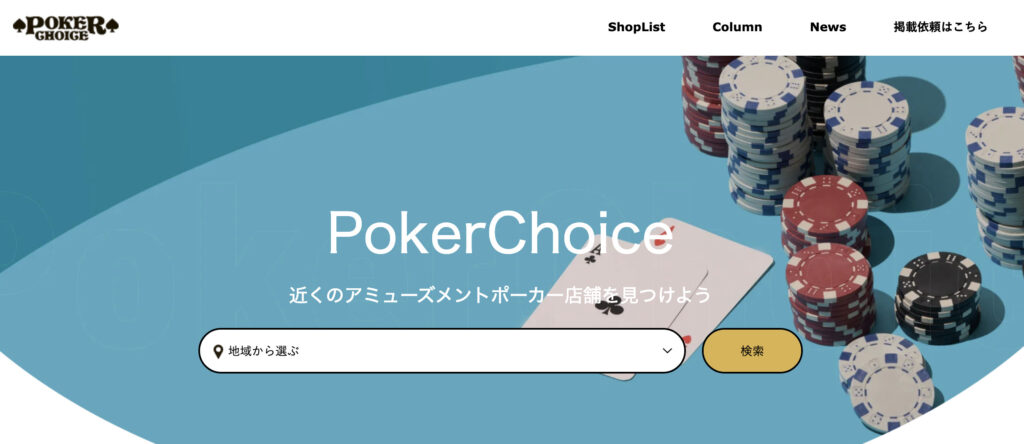 PokerChoice
PokerChoice